Wenn Sie sich bei Ihrem Computer anmelden, wird möglicherweise ein Fehlermeldungsfenster mit RunDll im Titel angezeigt, in dem ein DLL-Dateiname wie der folgende erwähnt wird:
Beim Starten von C:\Users\desktop\AppData\Local\Microsoft\Protect\protecthost.dll ist ein Problem aufgetreten
Das ausgewählte Module kann nicht gefunden werden.
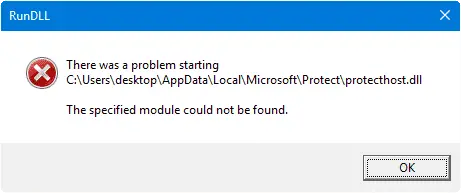
Obwohl der DLL-Name und der Ordnerpfad in diesem Beispiel legitim erscheinen, ist dies nicht wirklich der Fall. Eine Malware hatte die DLL-Datei dort abgelegt und einen Starteintrag hinzugefügt, damit die DLL bei jedem Start ausgeführt wird. Die Nachricht "Das ausgewählte Module kann nicht gefunden werden." bedeutet normalerweise, dass Ihre Antivirensoftware sich bereits um das problematische Modul gekümmert hat, indem sie es gelöscht oder unter Quarantäne gestellt hat. Jetzt müssen Sie nur noch den Eintrag aus dem Start- oder geplanten Task entfernen, wo immer er geladen wird.
Task-Manager – Registerkarte Start
Öffnen Sie den Task-Manager und klicken Sie auf die Registerkarte Start. Aktivieren Sie die Spalte Befehlszeile, indem Sie mit der rechten Maustaste auf die Spaltenüberschrift klicken und das Kontrollkästchen "Befehlszeile" aktivieren. Dies zeigt die vollständige Befehlszeile für jedes aufgeführte Startelement. Um zu verhindern, dass das Fehlermeldungsfenster beim Start angezeigt wird, klicken Sie mit der rechten Maustaste auf den entsprechenden (rundll32) Eintrag in der Liste und klicken Sie auf Deaktivieren.
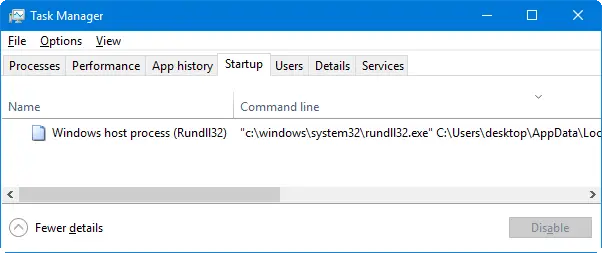
Autoruns
Der Task-Manager listet Starteinträge nur aus den RunOnce/Run-Schlüsseln und dem Autostart-Ordner auf, es gibt jedoch mehrere andere Startstartpunkte. Es ist besser zu verwenden Autoruns um Startprogramme zu verwalten.
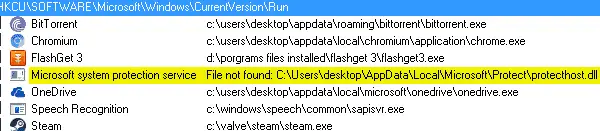
In Autoruns werden fehlende Dateien gelb hervorgehoben, was ein einfacher Indikator zum Auffinden der rundll32-Einträge ist. Dort können Sie die Einträge deaktivieren oder löschen. Beachten Sie, dass einige Malware als geplante Aufgabe statt vom Start weg. Möglicherweise müssen Sie zusätzlich die Einträge des Aufgabenplaners von Drittanbietern überprüfen. Um ein versehentliches Löschen von integrierten Einträgen zu verhindern, die von Windows hinzugefügt wurden, stellen Sie sicher, dass Sie "Microsoft-Einträge ausblenden" im Menü "Autoruns-Optionen" aktivieren.
Was ist Rundll32.exe?
Rundll32.exe ist eine gültige Windows-Datei, die eine DLL laden und eine angegebene Einstiegspunktfunktion in der DLL-Datei ausführen kann. Das Problem ist nicht rundll32.exe, sondern die betrügerische DLL-Datei, die von einer Malware abgelegt wurde, und der entsprechende Starteintrag. Um mehr über ein Modul zu erfahren, können Sie es nachschlagen im Internet. In einigen Fällen enthalten die Modulnamen und Ordnerspeicherorte zufällige Zeichen und Zahlen, wie dies bei den meisten Starteinträgen und geplanten Aufgaben durch Malware der Fall ist.
Führen Sie nach dem Entfernen der Einträge einen gründlichen Scan mit Ihrem Antivirenprogramm sowie mit Malwarebytes Anti-Malware.
Eine kleine Bitte: Wenn Ihnen dieser Beitrag gefallen hat, teilen Sie ihn bitte?
Eine "kleine" Aktie von Ihnen würde dem Wachstum dieses Blogs sehr helfen. Einige tolle Vorschläge:- Pin es!
- Teilen Sie es mit Ihrem Lieblingsblog + Facebook, Reddit
- Tweete es!